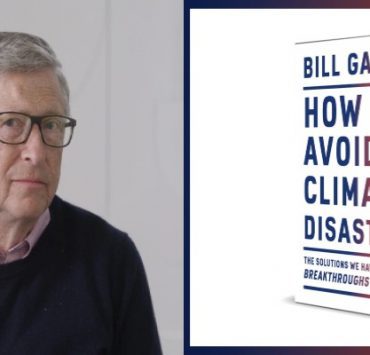269 مشاهدة
269 مشاهدة
كيفية نقل المحادثات من واتساب إلى تليجرام على هواتف اندرويد
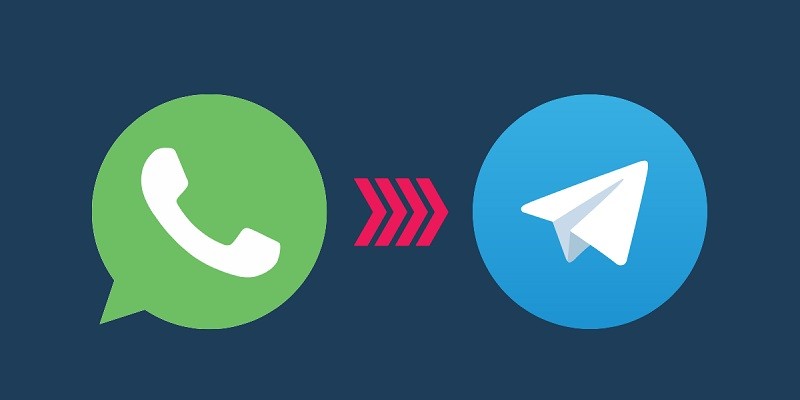
-
 خالد عاصم
خالد عاصم
محرر متخصص في الملفات التقنية بمختلف فروعها وأقسامها، عملت في الكتابة التقنية منذ عام 2014 في العديد من المواقع المصرية والعربية لأكتب عن الكمبيوتر والهواتف الذكية وأنظمة التشغيل والأجهزة الإلكترونية والملفات التقنية المتخصصة
كاتب ذهبي له اكثر من 500+ مقال
مع التحديثات المتميزة التي يحظى بها تطبيق تليجرام، والمشاكل العديد التي يمر بها تطبيق واتساب بين الحين والآخر، بدأ عدد كبير من المستخدمين في هجر الثاني إلى الأول، وكنا في مقال سابق قد تناولنا كيفية الاعتماد على تطبيق تليجرام كبديل لتطبيق واتساب، واليوم سنستمر في معرفة المزيد من خصائص التنقل بين التطبيقين، حيث سنتعرف على كيفية نقل المحادثات من واتساب إلى تليجرام سواء على مستوى المحادثات الفردية أو الجماعية.
اقرأ أيضًا: التحول من واتساب إلى تليجرام .. كيفية تثبيت وإعداد الثاني وحذف حسابك من الأول
كيفية نقل المحادثات من واتساب إلى تليجرام
بعد أن قمت بتثبيت وإعدادا تطبيق تليجرام أو إن كنت قد قمت بتحميله أو تثبيته سابقًا، ستتمكن من نقل المحادثات من واتساب إلى تليجرام بالإضافة إلى ملفات الميديا المختلفة الخاصة بتلك المحادثات، وعلى الرغم من سهولة تلك الخطوات إلا أنه لا يمكن إتمامها مرة واحدة لنقل كافة المحادثات، وعليك أن تقوم بتكرار الخطوات مع كل محادثة فردية أو جماعية ترغب في نقلها.
المحادثات الفردية
لتتمكن من نقل المحادثة الفردية، قم بفتح تطبيق واتساب على هاتفك الاندرويد، ثم قم بالتوجه إلى المحادثة التي ترغب في نقلها وقم بفتحها ثم الضغط على أيقونة النقاط الثلاث أعلى يمين المحادثة، ومن القائمة المنسدلة قم بالضغط على More.
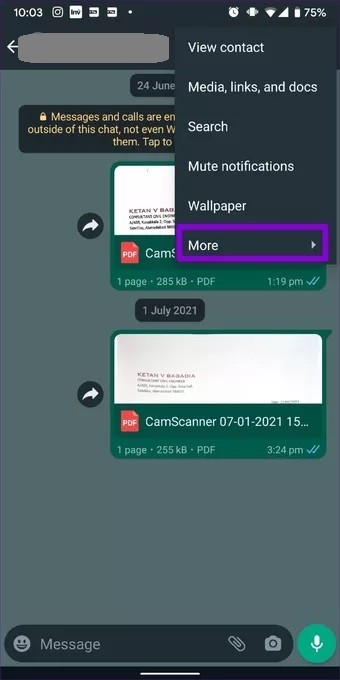
من القائمة التالية قم بالضغط على Export Chat.
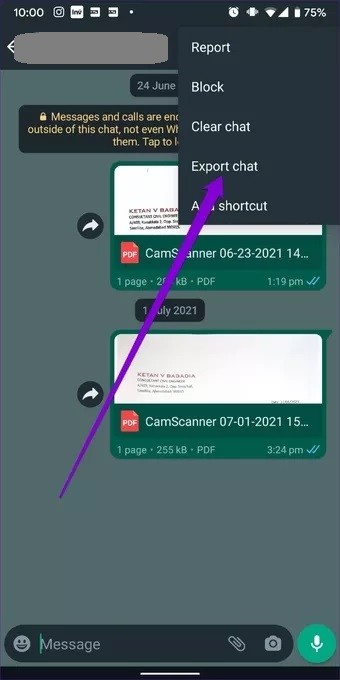
في حالة ما إن كان هناك ملفات ميديا مرتبطة بالمحادثة سواء كانت صور أو مقاطع فيديو أو مقاطع صوتية، فسيخيرك واتساب ما بين نقل تلك الملفات مع المحادثة أم لا.
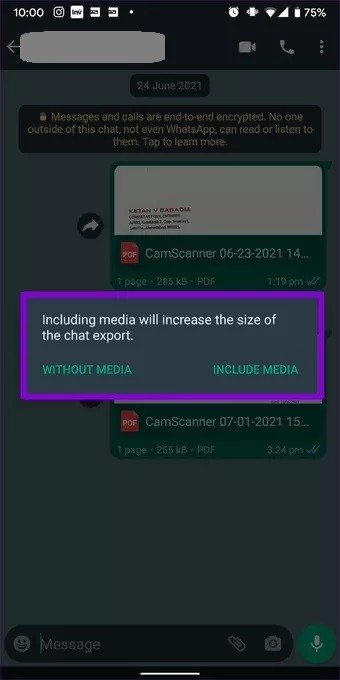
بعد الاختيار ستظهر لك قائمة مشاركة المحادثة والتي تتضمن أيقونات مجموعة من التطبيقات المختلفة، قم بالضغط على أيقونة تليجرام.
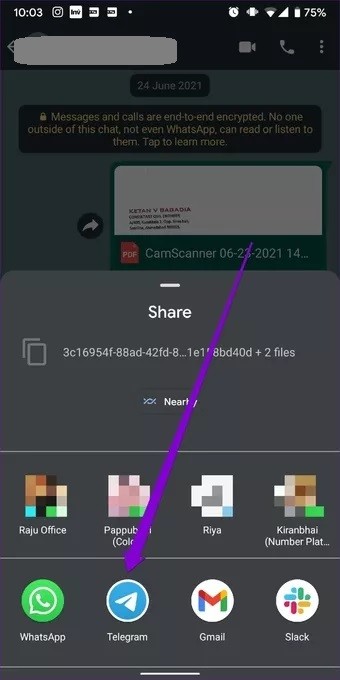
سيتم نقلك إلى تطبيق تليجرام نفسه حيث ستتمكن من الاختيار من بين مجموعة جهات الاتصال المتوفرة، ويمكنك أيضًا البحث عن جهة الاتصال الخاصة بالمحادثة من حلال كتابة الاسم في أداة البحث بالأعلى.
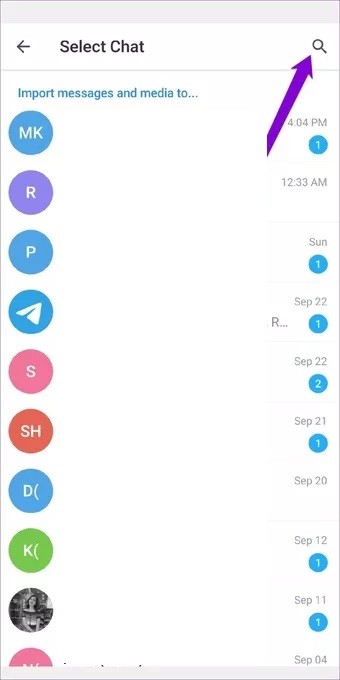
بعد اختيار جهة الاتصال، سيقوم واتساب أوتوماتيكيًا بنقل رسائل المحادثة وملفات الميديا الخاصة بها، وبمجرد الانتهاء ستظهر المحادثة لك ولجهة المحادثة الأخرى على تطبيق تليجرام.
اقرأ أيضًا: كيفية الإضافة على تليجرام دون رقم الهاتف وبمعرفة اسم المستخدم فقط
المحادثات الجماعية
لتتمكن من نقل المحادثات الجماعية ستختلف الخطوات بشلك بسيط للغاية، وتبدأ أيضًا بفتح تطبيق واتساب على هاتفك، ثم قم بالتوجه إلى المحادثة الجماعية التي ترغب في نقلها وقم بفتحها ثم الضغط على أيقونة النقاط الثلاث أعلى يمين المحادثة، ومن القائمة المنسدلة قم بالضغط على More.، ثم من القائمة التالية قم بالضغط على Export Chat.
في حالة ما إن كان هناك ملفات ميديا مرتبطة بالمحادثة سواء كانت صور أو مقاطع فيديو أو مقاطع صوتية، فسيخيرك واتساب ما بين نقل تلك الملفات مع المحادثة أم لا، وبعد الاختيار ستظهر لك قائمة مشاركة المحادثة والتي تتضمن أيقونات مجموعة من التطبيقات المختلفة، قم بالضغط على أيقونة تليجرام.
هنا يأتي الاختلاف الوحيد، فحين يتم نقلك إلى تطبيق تليجرام سيكون عليك اختيار مجموعة محادثة محددة من قائمة جهات الاتصال، لذا عليك إما إنشاء المجموعة قبل عملية النقل، أو يمكنك الضغط على Create a New Group to Import حيث سيتيح لك تطبيق تليجرام إمكانية إنشاء مجموعة محادثة جديدة يتم نقل تلك المحادثة إليها، وجدير بالذكر أنه في حالة اختيارك لنقل ملفات الميديا مع المحادثة، فستستغرق عملية النقل وقت أطول قليلًا.
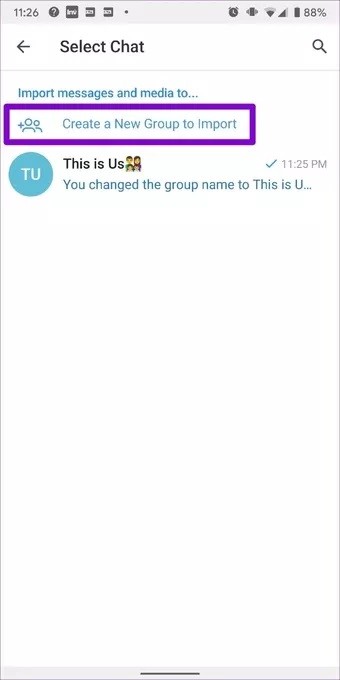
اقرأ أيضًا: الدليل الكامل لكيفية إنشاء مكالمة فيديو جماعية في تليجرام وأبرز خصائصها
هكذا تكون قد تمكنت من الانتقال إلى تطبيق تليجرام دون فقدان محادثاتك السابقة على واتساب، وهو ما قد يتيح لك فرصة التخلي الكامل عن تطبيق واتساب في حالة رغبتك في ذلك، ويمكنك أيضًا نقل المحادثات على هواتف iOS كما في هواتف اندرويد ولكن بطريقة تختلف قليلًا سنتعرف عليها في مقال لاحق.
الكاتب
-
 خالد عاصم
خالد عاصم
محرر متخصص في الملفات التقنية بمختلف فروعها وأقسامها، عملت في الكتابة التقنية منذ عام 2014 في العديد من المواقع المصرية والعربية لأكتب عن الكمبيوتر والهواتف الذكية وأنظمة التشغيل والأجهزة الإلكترونية والملفات التقنية المتخصصة
كاتب ذهبي له اكثر من 500+ مقال
ما هو انطباعك؟